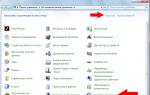Для многих существование класса мобильных игровых мышей столь же мнимо, как и класс игровых ноутбуков. Выбор подобных манипуляторов невелик в виду специфичности задач. Компанию Razer в данном сегменте представляет обновленная мобильная игровая мышь Orochi версии 2016 года.
Общие и технические данные
Общие сведения- Производитель: Razer
- Название модели: Orochi 2016 (Orochi 8200)
- Код модели: RZ01-0155
- Товарный код: RZ01-01550100
- Страна производства: Китай
- Гарантия: 2 года
- Сенсор: Philips Twin Eye (лазерный допплеровский)
- Разрешение сенсора: от 100 до 8200 DPI, шаг 50 DPI
- Беспроводное подключение: Bluetooth 4.0
- Проводное подключение: USB 2.0
- Частота опроса: проводной режим - до 1000 Гц, беспроводной режим - 125 Гц
- Количество кнопок: 7
- Подсветка: RGB (16,8 млн цветов)
- Длина: 99 мм
- Ширина: 67 мм
- Высота: 35 мм
- Вес без элементов питания: 65 г
- Вес с элементами питания: 114 г
- Длина: 174 мм
- Ширина (глубина): 115 мм
- Высота: 65 мм

Упаковка и комплектация
Мобильная игровая мышь Orochi 2016 поставляется в черной коробке небольшого размера, оформленной в фирменном стиле Razer. Фронтальная часть неоткидная, что не позволяет оценить внешний вид и размеры устройства перед покупкой.На лицевой стороне изображено устройство, указан производитель (Razer), название мыши (Orochi), обозначена технология беспроводной связи (Bluetooth) и наличие RGB-подсветки. В нижней части и на торцевых гранях перечислены основные особенности:
- Лазерный сенсор 4-го поколения с разрешением 8200 DPI.
- Проводной и беспроводной режимы работы.
- Симметричная форма.
- До семи месяцев автономной работы в обычном режиме или до 60 часов игрового времени.

В упаковке мышь располагается в зеленой пластиковой форме и накрыта прозрачным жестким блистером. Под основанием формы размещена коробка из плотного картона, в которой находятся комплектующие, аксессуары и документация.
Комплект поставки состоит из следующих позиций:
- Мобильная игровая мышь Razer Orochi 2016.
- Провод подключения microUSB-USB (для проводного режима работы), длина 1 метр.
- Две батарейки типа AA.
- Чехол для транспортировки и хранения мыши.
- Руководство пользователя в виде 28-страничного буклета (перевод на 11 языков, включая русский).
- Две наклейки с изображением логотипа Razer (размер 6 x 6 см).
- Лист с обращением и поздравлениями от исполнительного директора компании.

Внешний вид и конструкция
Манипулятор симметричный, и подойдет как для правой, так и для левой руки. В передней части под основными клавишами размещены декоративные металлические перфорированные вставки.
Форма мыши каплевидная. Боковые стороны идентичны, на каждой из них размещено по две дополнительные кнопки и фактурные резиновые накладки для улучшения хвата, которые покрывают практически всю площадь граней.

На основании располагаются три широкие тефлоновые ножки - две в передней части и одна в тыльной. Окно сенсора находится по центру манипулятора и обрамлено тефлоновым кольцом, которое предотвращает попадание пыли на линзу. Кроме того, на основании размещен двухпозиционный переключатель для включения и выключения мыши в беспроводном режиме работы, при подключении через USB его положение не учитывается.

Верхняя часть не содержит дополнительных кнопок, кроме двух основных. Колесо прокрутки располагается по центру, на спинку манипулятора нанесен логотип Razer.

Верхняя панель
Верхняя панель съемная - таким образом реализуется доступ к отсеку элементов питания, которые необходимы для работы в беспроводном режиме. Для снятия верхней части на тыльной стороне предусмотрен паз.
Панель выполнена из алюминия толщиной 0,4 мм, которая прикреплена к пластиковому каркасу. Соединение c корпусом мыши реализовано с помощью двух фиксаторов, расположенных за толкателями микропереключателей, и трех магнитов, которые расположены рядом с отсеком для элементов питания.

В передней части расположены две резиновые заглушки (на фото отмечено синим), которые закрывают винты, скрепляющие корпус, кроме того, данные уплотнители ограничивают соприкосновение верхней панели с корпусом устройства. Зеленым цветом обозначены магниты.

Информационные данные нанесены на ярлык, с помощью которого можно вынимать элементы питания из отсека. Представлены следующие данные: название устройства (Orochi 8200), номер модели (RZ01-0155), тип устройства, номер продукта, вольт-амперные характеристики (5 В, 50 мА), страна производства (Китай).

Кнопки и колесо прокрутки
Основные клавиши являются частью верхней панели и по краям снабжены ограничителями для пальцев. Нажатия мягкие отчетливые, но тактильный отклик показался несколько смазанным.
Колесо прокрутки толщиной 7,7 мм выполнено из полупрозрачного пластика, ширина фактурного резинового кольца - 5,7 мм.
Энкодер механический средней жесткости - удобно делать как длинные прокрутки, так и короткие - отсечки деления различимы. Колесо не люфтит, хорошо закреплено, при этом быстрые прокрутки в обоих направлениях сопровождается небольшим похрустыванием скролла, но звук нераздражающий и недребезжащий. Клик колеса прокрутки короткий.

Боковые кнопки обладают средней жесткостью с хорошим откликом, звук от нажатия глухой и мягкий, что несколько непривычно.
Проводной режим работы (USB)
Мышь может работать как в проводном, так и беспроводном режиме. Для проводного режима в комплекте поставки идет кабель microUSB-USB длиною 1 метр. Диаметр провода подключения составляет 2,5 мм, коннекторы позолоченные. Кабель в оплетке, очень мягкий, легко сворачивается, и усилен на изгиб резиновой вставкой длиной 5 мм.
Основная особенность провода в том, что основание коннектора microUSB - нестандартное. Оно у́же, длиннее, и снабжено пазами для правильного подключения. Заменить комплектный кабель обычным microUSB-USB проводом не получится без доработки, но даже после всех манипуляций нельзя гарантировать, что результат будет удовлетворительным.

Порт microUSB находится в глубине корпуса под колесом прокрутки. Подключенный провод отлично фиксируется в пазах, что вызывает некоторую заминку при отсоединении кабеля.

Беспроводной режим работы (Bluetooth 4.0)
Для ведения игровых баталий в беспроводном режиме, в тыльной части мыши расположен «магазин на два патрона» для элементов питания типа AA. Работает мышь только от двух батареек.
Связь обеспечивается через интерфейс Bluetooth версии 4.0, что не требует наличия и подключения приемника, следовательно, мышь в беспроводном режиме не будет занимать порт USB, которых на ноутбуках всегда ограниченное количество. Частота опроса фиксируется в значении 125 Гц (в проводном режиме максимальная частота - 1000 Гц).
Процесс подключения активируется одновременным нажатием и удержанием всех четырех боковых кнопок не менее трех секунд, после чего диод колеса прокрутки начнет мигать синим цветом, указывая на процесс соединения.

В программе Razer Synapse можно настроить параметры экономии питания: переход в спящий режим после бездействия в течение определенного промежутка времени (от 1 до 15 минут) и настроить индикацию при достижении определенного уровня разряда элементов питания (от 5 до 25 %)
Подсветка
Мышь Orochi 2016 оснащена только одной подсвечиваемой зоной - колесом прокрутки. Подсветка - Chroma, что позволяет пользователю выбрать любой желаемый цвет.
На выбор доступно четыре эффекта:
- Дыхание - периодическое затухание и активация подсветки, можно настроить со сменой цветов.
- Динамичный - подсветка срабатывает только при нажатии клавиш.
- Циклическая смена спектра - непрерывно меняется цвета из всего доступного диапазона.
- Статичный - подсветка одним выбранным цветом.

Помимо декоративных функций, подсветка выступает индикатором различных событий (Bluetooth-соединения, перезапуск мыши) и отражает низкий уровень заряда элементов питания.
Впечатления от работы
Первый вопрос, который возникает при работе с мышью нестандартной формы или размеров: «Как же ее удобней держать?». Производитель заявляет, что мышь Orochi 2016 подходит под любой тип хватов, во что слабо верится даже при простой оценке габаритов манипулятора.Ладонный хват не подходит, так как ладонь просто некуда разместить - укороченный корпус не позволяет этого сделать.
Когтевой хват возможен, но с оговорками. При размещении ладони для упора на спинке мыши, манипулятор практически весь оказывается под рукой. Большой и безымянный палец плотно фиксируют корпус, находясь почти на краю резиновых накладок. В таком положении боковые клавиши находятся позади большого пальца, и нажимать их практически невозможно, достать можно только до края ближней дополнительной кнопки, но при этом ослабевает контроль над положением манипулятора. Размеры устройства позволяют расположить поджатый мизинец на краю корпуса, тем самым появляется дополнительная точка опоры, но от постоянных перемещений мыши во время игры в некоторых зонах на пальце ощущается дискомфорт из-за трения с корпусом устройства.
Пальцевый хват предпочтителен для мыши Orochi, и дело не в том, что распространенные варианты хвата исчерпаны, а мышь надо как то держать - манипулятором действительно удобно управлять пальцевым хватом - ладонь и запястье расположены на коврике, а мышь перемещается пальцами. С установленными элементами питания вес составляет 114 г. Проблем с позиционированием и наведением отмечено не было. Автор предполагал, что в проводном режиме без элементов питания точно позиционировать мышь будет сложно из-за легкого веса (65 г) наряду с небольшим корпусом, но оказалось, что в такой «конфигурации» работать мышью еще приятнее.
Так как мышь симметричная и подходит как под левую, так и под правую ладонь, то боковые клавиши расположены по обеим сторонам устройства. Чаще всего при таком исполнении предполагается использование только кнопок под большим пальцем. Клавиши под безымянным пальцем или неудобно нажимать или попросту невозможно. В случае Orochi 2016, нельзя совершить нажатия, не отрываясь от процесса игры.
Установленный сенсор Philips Twin Eye обладает максимальным разрешением 8200 DPI. Из негативных моментов - наличие Z-axis bug - диагональное смещение по оси Z (вниз и вправо) при подъеме и опускании мыши. Нейтрализация недочета происходит уменьшением высоты отрыва (Lift-off Distance или LOD). По умолчанию параметр равен 0,8 мм, и это хороший показатель. После очередной калибровки под коврик и установки минимального значения LOD, во время игры начали проявляться зависания курсора, оказалось на минимальном значении высота отрыва составляет всего 0,3 мм - это толщина трех обычных листов бумаги. То есть с учетом диапазона настроек эффект нежелательного смещения по оси Z можно свести к нулю.
Единственный невнятный момент на этапе калибровки - это применение выставленных параметров. Повторно получить высоту отрыва 0,3 мм простым выставлением минимального значения не получилось ни со второго, ни с третьего раза, вероятнее всего, дополнительные корректировки вносит калибровка сенсора под коврик, а процедура эта не дает всегда одни и те же результаты.

Заключение
Мобильная игровая мышь Razer Orochi разрабатывалась в первую очередь для геймеров, использующих ноутбук в качестве игровой системы, что, безусловно, делает устройство нишевым продуктом.Подобные устройства - это компромисс, а компромиссные решения предполагают уступки в определенных аспектах. Манипулятор удобен только при пальцевом хвате, и при этом чувствует себя еще лучше в проводном режиме, когда можно избавиться от веса двух элементов питания. Из-за небольших размеров мышь подойдет для среднего и малого размера ладони.
Провод подключения короткий (1 метр), что можно аргументировать принадлежностью устройства к мобильному классу, но уникальное исполнение основания штекера microUSB делает кабель практически незаменимым при повреждении или утрате.
Беспроводная связь осуществляется по протоколу Bluetooth 4.0 без необходимости установки передатчика в USB-порт. Из конструктивных решений стоит отметить выполненную из алюминия верхнюю панель устройства, и наличие резиновых накладок, которые покрывают всю площадь боковых панелей.
По своему исполнению мобильная игровая мышь Razer Orochi 2016 не уступает «полноформатным» манипуляторам ни технической оснащенностью, ни качеством исполнения, но спектр ее задач нацелен в первую очередь на портативность, что и определяет как специфичность реализации манипулятора, так и сферу его применения.
На данный момент насчитывает более двадцати представителей, предназначенных не только для различных игровых жанров, но и для разных условий эксплуатации. Кто-то предпочитает играть в дороге, кому-то требуется универсальная мышь, которой можно управлять как правой, так и левой рукой, ну а большая часть пользователей готова пожертвовать компактностью и симметричной формой ради максимальной эргономичности.
Сегодня у нас на тестировании модели манипуляторов из разных игровых линеек Razer. Мышь Razer Orochi предназначена для владельцев ноутбуков. Модель Razer Mamba — это один из самых удобных манипуляторов с продуманной геометрией. Ну а Razer Ouroboros представляет собой практически вершину конструкторской мысли — симметричную мышь с изменяемой геометрией корпуса. При этом все три мыши можно причислить к универсальным манипуляторам, одинаково пригодным как для шутров или RPG, так и для онлайн-игр. Но объединяет эти модели не только это, а ещё и тот факт, что все три мыши могут работать как в беспроводном, так и в проводном режиме — на выбор пользователя и с учётом текущей ситуации.
⇡ Технические характеристики
| Параметр / Модель | Razer Orochi 2013 | Razer Mamba | Razer Ouroboros |
| Интерфейс | Проводной: USB Беспроводной: Bluetooth 3.0 |
Проводной: USB Беспроводной |
Проводной: USB Беспроводной |
| Сенсор | Оптический лазерный | Оптический лазерный | Оптический лазерный |
| Разрешение, dpi (поколение сенсора) | 6400 (4G) | 5600 (3,5G) | 8200 (4G) |
| Время отклика | 1 мс / 1000 Гц | 1 мс / 1000 Гц | 1 мс / 1000 Гц |
| Скорость, см/с | н/д | 508 | 508 |
| Ускорение, g | н/д | 50 | 50 |
| Количество кнопок | 7 + колесо прокрутки | 7 + колесо прокрутки | 11 + колесо прокрутки |
| Питание | Проводной режим: по USB Беспроводной режим: 2 ×АА, 30 ч автономной работы |
Проводной режим: по USB Беспроводной режим: Li-Ion 800 мАч, 12 ч непрерывной работы или 72 ч обычный режим игры |
Проводной режим: по USB Беспроводной режим: 1x AA, около 12 ч непрерывной работы |
| Размеры, мм | 99 × 68 × 35 | 128 × 70 × 43 | 116-136 × 71 × 42 |
| Масса, г | 68 (без батарей) | 108 (без батареи) 129 (с батареей) | 115 (без батареи) 135 (с батареей) |
| ОС | Microsoft Windows XP/Vista/7/8 Mac OS X 10.6 и выше | Microsoft Windows XP/Vista/7/8 Mac OS X 10.6 и выше | |
| Гарантия, мес. | 24 | 24 | 24 |
| Средняя розничная цена*, руб. | 5 490 | 9 870 | 10 990 |
⇡ Мышь Razer Orochi — компактная, но игровая
Комплект поставки
Комплект поставки мыши Razer Orochi
Мышь поставляется в небольшой картонной коробке, оформленной в фирменных чёрно-зелёных цветах. Внутри, помимо самого устройства, были найдены следующие аксессуары:
- кабель Micro USB ↔ USB;
- две батарейки форм-фактора АА;
- неопреновый чехол;
- печатная продукция, включая инструкцию по началу работы на разных языках;
- наклейки с логотипом Razer.
Программное обеспечение для настройки мыши, как и подробное руководство пользователя, нужно скачивать с официального сайта производителя. Примечательно, что в комплекте поставки отсутствует Bluetooth-адаптер. Эта мышь рассчитана на подключение к ноутбукам со встроенным интерфейсом. Отдельно стоит отметить наличие в комплекте поставки оригинального чехла, сшитого специально под этот манипулятор. Чехол выполнен из неопрена, имеет качественную застёжку-молнию и жёсткую перегородку внутри, разделяющую мышь и USB-кабель, который легко помещается вместе с мышкой, несмотря на скромные габариты самого чехла.
Внешний вид и эргономичность
|
|
|
|
|
|
|
Внешний вид мыши Razer Orochi
Мышь Razer Orochi относится к подвиду симметричных, а потому одинаково подходит для работы как в правой, так и в левой руке. Манипулятор имеет малые для обычной игровой модели размеры, но внешне очень сильно отличается от своих офисных мобильных коллег. Корпус целиком выполнен из шероховатого на ощупь пластика, по своей структуре сильно напоминающего плотную, но ворсистую бумагу. Даже его нижняя часть изготовлена не из дешёвого, как обычно, пластика, а из того же, что и остальные части корпуса. Вкупе с выразительной геометрией корпуса это придаёт мышке вид очень дорогого продукта высшего класса.
Razer Orochi: вид сзади
Razer Orochi: вид спереди
Геометрия корпуса и в самом деле выделяет модель Razer Orochi среди других компактных манипуляторов. Основные кнопки, которые у этой мыши являются продолжением верхней части корпуса, имеют вогнутые поверхности для точного позиционирования пальцев. Колёсико между ними достаточно широкое, чтобы на него легко поместился палец, а кнопками мышки можно управлять как двумя, так и тремя пальцами. Под колёсиком спрятана единственная кнопка, а само оно имеет зелёную подсветку по краям. Сразу за ним, в узкой щели между кнопками, размещён красно-зелёный индикатор заряда батареи, который по совместительству информирует пользователя о поиске Bluetooth-источника сигнала.
Так же как и основные клавиши, боковые поверхности у Razer Orochi сделаны вогнутыми, а их нижние части плавно переходят в очень узкие площадки, предназначенные для упора большого, а также безымянного пальца или мизинца, удерживающих мышь при перемещениях. Ну а в верхней части на боковых поверхностях размещены пары программируемых очень узких кнопок.
Razer Orochi: батарейный отсек
Верхняя часть корпуса сделана съёмной. Достаточно аккуратно поддеть её за еле заметное углубление за фирменным логотипом — и крышка легко отделится от основной части. Внутри размещены два слота под элементы питания форм-фактора АА. Можно установить обычные батарейки, а можно аккумуляторы — кому как нравится.
Razer Orochi: вид снизу
Скользит мышь на четырёх достаточно крупных фторопластовых накладках, приклеенных по краям нижней поверхности корпуса. В центральной части размещён глазок лазерного сенсора, а рядом с ним — миниатюрный переключатель, включающий и выключающий питание.
|
|
|
|
|
|
|
Что касается USB-кабеля, то он у Razer Orochi при необходимости подключается к соответствующему порту Micro USB типа B, расположенному под колёсиком прокрутки. Сам штекер на кабеле имеет весьма специфическую форму, а потому использовать первый попавшийся кабель, увы, не получится. Кабель из комплекта поставки имеет метровую длину и качественную мягкую синтетическую оплётку. Вряд ли стоит сомневаться в его долговечности.
В целом мышь производит очень приятное впечатление и, как и другие продукты Razer, отличается очень высоким качеством материалов и изготовления — её приятно держать в руках, на неё приятно смотреть. Осталось лишь выяснить, насколько приятно с ней работать.
Работа с манипулятором
Мышь «из коробки» сразу готова к работе, но, чтобы воспользоваться всеми её возможностями, нужно скачать с сайта производителя и установить конфигуратор Razer Synapse 2, который автоматически проверит наличие подключённых манипуляторов Razer и предложит настроить их. Мы уже неоднократно знакомились с этим приложением, когда изучали продукцию Razer, поэтому описывать подробно его возможности смысла не имеет.


Настройка клавиш
Все кнопки Razer Orochi, за исключением основной левой клавиши, поддаются перепрограммированию. Им могут быть присвоены стандартные функции мыши, те или иные сочетания клавиш клавиатуры, макрокоманды, изменение настройки чувствительности сенсора, переключение профилей и другие функции. Все настройки можно сохранить в отдельные профили, которых может быть любое количество. Собственной памяти у мыши нет, но профили с настройками можно хранить в облаке и всегда иметь доступ к ним.

Настройка сенсора
Перенастроить можно не только кнопки, но и функции колеса прокрутки, плюс можно отключить при необходимости его подсветку. Кроме того, настройке поддается чувствительность сенсора по разным осям в диапазоне от 100 до 6400 dpi, ускорения и частоты опроса, значение которой выбирается из следующего ряда: 125, 500 и 1000 Гц.
Для работы мыши в беспроводном режиме также не требуется никаких дополнительных драйверов. Для перевода Bluetooth-интерфейса в режим поиска достаточно одновременно нажать и удерживать в течение пяти секунд четыре боковые клавиши. После этого манипулятор можно найти штатными средствами ОС или любой программой поиска.
По удобству работы Razer Orochi вряд ли можно сравнивать с полноразмерной игровой мышью. Тем не менее в руке этот манипулятор лежит превосходно. Как и любую другую мышь для ноутбука, модель Razer Orochi нужно держать пальцами, а не всей кистью. Ладонь при этом остаётся сзади корпуса. Благодаря шероховатой поверхности корпуса, углублениям и площадкам под пальцы мышь даже не пытается выскользнуть из рук. Нет никаких претензий и к чёткости нажатия клавиш. Тактильная отдача чёткая, с хорошо различимым характерным щелчком. Единственное, что может помешать идеальному игровому процессу, — это чересчур узкие и плохо различимые дополнительные кнопки по бокам корпуса. К работе с ними придётся привыкать.
В сухом остатке
В компактной модели Razer Orochi учтены почти все требования, которые обычно предъявляются к полноразмерному игровому манипулятору. Все их можно записать в достоинства этой мыши:
- возможность работы как по беспроводному, так и по проводному интерфейсу;
- высококачественный материал корпуса с ярко выраженной шероховатостью;
- продуманный с точки зрения игрового процесса дизайн;
- симметричная конструкция;
- наличие дополнительных игровых клавиш;
- высокое разрешение лазерного датчика;
- широкие возможности настройки и программирования;
- удобный чехол в комплекте поставки.
К недостаткам можно отнести отсутствие в комплекте поставки Bluetooth-адаптера и зарядного устройства, но для многих пользователей это не будет иметь существенное значение. Напоследок хочется отметить, что с ноутбуком модель Razer Orochi вполне можно использовать в качестве универсального манипулятора, который подойдёт и для игр, и для работы с офисными приложениями.
Тогда мы отметили, что в этой мыши было всё необходимое для мобильных пользователей. Однако, мир не стоит на месте, появляются новые стандарты и тенденции. Поэтому в этом году была представлена обновленная версия – Orochi 2016. О ней то и пойдет речь далее.
Введение
Три года назад компания Razer представила отличную беспроводную мышь . Тогда мы отметили, что в этой мыши было всё необходимое для мобильных пользователей. Однако, мир не стоит на месте, появляются новые стандарты и тенденции. Поэтому в этом году была представлена обновленная версия – Orochi 2016. О ней то и пойдет речь далее.

| Характеристики Razer Orochi 2016 | |
|---|---|
| Официальный сайт: | Razer Orochi 2016 |
| Цена: | 7.690 руб. |
| Тип сенсора: | Лазерный |
| Кнопки: | 6+1 колесо-кнопка |
| Разрешение: | до 8200 dpi |
| Интерфейс: | USB или Bluetooth 4.0 |
| Частота опроса: | 125/500/1000 Гц |
| Максимальное ускорение: | 50 G |
| Встроенная память: | отсутствует |
| Регулировка веса: | отсутствует |
| Размер мыши: | 9,9 х 6,7 х 3,5 см |
| Вес: | 111 г (с батарейками и без кабеля), 85 г (без батареек и с кабелем), 65 г (без батареек и без кабеля) |
| Совместимость: | Windows XP(32-bit)/Vista/7/8/8.1/10, OS X (v10.8-10.10) |
| Гарантия: | 2 года |
Внешний вид

Razer Orochi 2016 очень похожа на предыдущую модель. Она того же размера, однако все же имеет некоторые отличия. Например, теперь поверхность выполнена из более глянцевого пластика, а также появились резиновые вставки по торцам. Ну и конечно же мышь обзавелась поддержкой Chroma – колесико теперь может светиться любым цветом.

Razer Orochi 2016 продается в небольшой черной фирменной коробке, в которой кроме самой мыши находятся: метровый micro-USB кабель с подходящим по дизайну коннектором, стильный чехол, две батарейки АА, а также краткая инструкция и гарантийный талон.

Верхняя часть мыши выполнена из черного пластика, а вдоль торцов расположены резиновые вставки, потому мышь не скользит в руке. Посередине между основными кнопками располагается колесико, имеющее подсветку любого цвета из палитры. На правом и левом торцах расположены по две дополнительные программируемые кнопки. Заметим, что мышь абсолютно симметрична, а потому придется по вкусу не только правшам, но и левшам.

В проводном варианте, как и следовало ожидать, использование этой мышки ничем не отличается от своих собратьев. Но, и при беспроводной эксплуатации никаких драйверов не требуется. Достаточно нажать одновременно на все четыре боковые кнопки на 5 секунд, после чего мышь станет доступна для обнаружения как обычное Bluetooth-устройство, и его нужно просто найти и подключить на компьютере. Разъем подключения провода к мыши – стандартный micro-USB, что делает его универсальным (кабелем можно заряжать телефон).

Программное обеспечение
Сразу после подключения к компьютеру мышка начинает работать. Левые дополнительные клавиши по умолчанию работают, как «вперед»/«назад» в браузере, а правые – меняют DPI. Колесико подсвечивается в режиме «цикличной смены спектра».

При необходимости можно назначить на кнопки свои собственные действия или макросы, установив программу Razer Synapse 2.0 . Устройство не запоминает пользовательские настройки – все они хранятся внутри этой программы. Можно сохранить несколько профилей назначений кнопок, однако в случае закрытия программы или подключения мыши к другому компьютеру действия кнопок будут стандартными.

Внутри программы можно настроить назначение каждой кнопки мыши, изменить разрешение и частоту опроса.

Также присутствует возможность выбрать цвет и эффект подсветки колесика.

В беспроводном режиме мышь уходит в сон автоматически через несколько минут бездействия. Для вывода мыши из спящего режима необходимо нажать на любую кнопку, и через секунду она уже готова к работе (для быстрого пробуждения необходимо иметь технологию Bluetooth Smart Ready на компьютере — Bluetooth Low Energy).

Тесты
Razer Orochi 2016 хорошо скользит как по коврику, так и по обычной поверхности стола. Основные кнопки (ЛКМ и ПКМ) нажимаются без особых усилий, но и случайных срабатываний не происходит. Подсветка достаточно мягкая, не отвлекает и не слепит в темноте.
Мы протестировали мышь в ряде современных игр. В шутерах от первого лица гаджет позволяет быстро реагировать на происходящее вокруг. Для игры в RPG это устройство подходит тоже хорошо. Программируемые клавиши позволяют перенести на мышь часто используемые комбинации клавиш клавиатуры. И тем не менее для игр эта мышь маловата – не нее не удается положить всю руку целиком, так что для некоторых пользователей это может оказаться неудобным.
Для проверки заявленных характеристик мы протестировали устройство с помощью программы «Enotus Mouse Test». Разрешение мыши оказалось меньше заявленного – только 7.800 dpi в режиме 8.200 dpi. В беспроводном режиме работы частота опроса составила 130 Гц. При подключении через провод в режиме 1000 Гц мышь выдает информацию с частотой 950 Гц. Точность мыши составила 99,4 %, что является очень хорошим результатом.
Заключение

Razer Orochi 2016 – это достойное развитие предыдущей версии. Увеличено разрешение сенсора, обновлена версия Bluetooth, мышь дольше работает от батареек, добавлены разноцветная подсветка колесика, резиновые боковые вставки – все это не может не радовать. При этом мышь имеет те же компактные размеры и прекрасное качество сборки.
Преимущества Razer Orochi 2016:
- Мобильность
- Существует возможность как проводного, так и беспроводного подключения
- Не требуется USB-приемника для беспроводного использования
Недостатки Razer Orochi 2016:
- Небольшие размеры не позволяют положить на мышь ладонь полностью
- При проводном подключении не заряжает аккумуляторы
- Настройки не хранятся внутри мыши
ОСНОВНОЕ РУКОВОДСТВО RAZER OROCHI
Razer Orochi предлагает усовершенствованный вариант портативной игровой мыши удобной формы, созданной с применением высоких технологий. Игровая мышь Razer Orochi оснащена лазерным датчиком соответствующего качества и функцией мгновенного переключения между проводным и беспроводным режимами. Портативность мыши обеспечивается за счет использования технологии Bluetooth, а удобство в использовании в процессе игры – за счет проводного режима.
Теперь можно начинать игру.
Мышь для операционных систем Windows XP® / x64 / Vista / Vista64, поддерживающая USB 1.1/2.0 и Bluetooth®
КОМПЛЕКТАЦИЯ
- Беспроводная игровая лазерная мышь Razer Orochi, поддерживающая Bluetooth 2 щелочные батареи типа AA USB-кабель Сертификат подлинности Краткое руководство Основное руководство
Комплектация и системные требования Установка, регистрация и техническая поддержка Основные характеристики Настройка мыши Razer Orochi Работа с мышью Razer Orochi Руководство по дополнительным параметрам Меры безопасности и уход за клавиатурой Юридическая информация Декларация соответствия стандартам Федеральной комиссии по связи США и информация о Директиве ЕС об утилизации отходов электронного и электрического оборудования.
1. СИСТЕМНЫЕ ТРЕБОВАНИЯ
ПК, поддерживающий Bluetooth, с USB-портом
Операционная система Windows XP/x64/Vista/Vista64
Подключение к Интернету (для установки драйвера)
35 МБ свободного места на жестком диске
2. Установка, регистрация и техническая поддержка
Беспроводной режим
Шаг 1. Снимите крышку с мыши Razer Orochi.
Шаг 2. Следуя прилагающимся инструкциям, вставьте батареи в мышь Razer Orochi.
Шаг 3. Установите крышку мыши Razer Orochi на место. Убедитесь в том, что крышка закреплена надлежащим образом.
Шаг 4. Включите мышь Razer Orochi.
Шаг 5. Убедитесь в том, что на ПК активирован Bluetooth. Добавьте устройство Bluetooth, следуя инструкциям операционной системы. Активируйте процесс подключения, установив переключатель в нижней части мыши Razer Orochi в положение подключения. Переключатель автоматически вернется в положение ON (ВКЛ.), а зеленый светодиод индикатора в верхней части мыши Razer Orochi начнет мигать.
Шаг 6. Когда процесс подключения завершится, индикатор прекратит мигать. После этого мышь Razer Orochi будет готова к работе в беспроводном режиме.
Проводной режим
Шаг 1. Подключите конец кабеля с разъемом микро-USB к мыши Razer Orochi.
Шаг 2. Подключите мышь к USB-порту компьютера. Теперь мышь Razer Orochi готова к работе в высокопроизводительном проводном режиме.
Инструкция по установке на ПК с операционными системами Windows XP / x 64/ Vista / Vista 64
Шаг 1. Загрузите установочный файл драйвера с веб-узла http://www. .
Шаг 2. Запустите программу установки.
Шаг 3. Появится начальное окно программы установки драйвера Razer Orochi. Нажмите кнопку “Продолжить ”.
Шаг 4. Отобразятся важные сведения о драйвере Razer Orochi. Прочитайте эти сведения и нажмите кнопку “Продолжить ”.
Шаг 5. Прочитайте лицензионное соглашение и нажмите кнопку “Продолжить ”.
Шаг 6. Появится всплывающее окно с подтверждением. Если вы принимаете все условия соглашения, нажмите кнопку “Согласен ”.
Шаг 7. Чтобы изменить каталог установки драйвера, нажмите кнопку “Изменить путь установки ”. В противном случае нажмите кнопку “Установить ”, чтобы начать установку.
Шаг 8. После завершения установки перезагрузите компьютер, следуя инструкциям на экране. Нажмите кнопку “Перезагрузить ”.
Регистрация Razer Orochi
Для регистрации продукта в Интернете посетите веб-узел www . razerzone . com / registration / .
Преимущества регистрации:
2 года ограниченной гарантии производителя
Бесплатная техническая поддержка на веб-узле www . razersupport . com .
3. Основные функции
A Кнопка мыши 1 – нажатие на кнопку
B Кнопка мыши 2 – вызов меню
C Кнопка мыши 3 – колесо прокрутки и кнопка
D Индикатор уровня заряда батарей
E Кнопка мыши 5 - вперед
F Кнопка мыши 4 - назад
G Кнопка мыши 6 – Отключена по умолчанию
H Кнопка мыши 7 – Отключена по умолчанию
I Датчик Razer Precision 3G Laser™
J Включение/выключение питания и кнопки подключения
K Подключение через Bluetooth
L Тефлоновая подложка Ultraslick™ Teflon®
M Время отклика: 1мс/1000 Гц Ultrapolling™ (проводной режим)
N 16-разрядный сверхширокий канал передачи данных
O Кнопка блокирования/разблокирования кабеля
P Гнездо для подключения кабеля с разъемом микро-USB (проводной режим)
Поведение индикатора уровня заряда батареи / подключения
На верхней крышке мыши Razer Orochi находится индикатор, который отображает уровень заряда батареи. В режиме подключения мигает зеленый светодиод индикатора.
Поведение индикатора уровня заряда батареи
Батарея заряжена на 100%
Горят зеленые светодиоды (■)
Батарея заряжена на 30%
Горит красный светодиод (■)
Батарея заряжена на 5%
Мигает красный светодиод (■)
Режим подключения Bluetooth®
Мигает зеленый светодиод (■)
4. Настройка мыши RAZER OROCHI
Индикаторы проводного/беспроводного режима и уровня заряда батареи
мышь Razer Orochi работает в проводном режиме.
мышь Razer Orochi работает в беспроводном режиме.
уровень оставшегося заряда батареи мыши Razer Orochi.
ВСПЛЫВАЮЩЕЕ ОКНО «НАЗНАЧИТЬ КНОПКИ»
Всплывающее окно «Назначить кнопки» позволяет присвоить каждой кнопке собственную функцию в соответствии с предпочтениями пользователя.
Доступны следующие функции.
Нажатие кнопки.
Обычное нажатие кнопки мыши.
Вызов меню.
Открывает контекстное меню.
Универсальная прокрутка.
Чтобы активировать универсальную прокрутку, нажмите и удерживайте назначенную кнопку. Перемещайте мышь Razer Orochi, чтобы выполнить прокрутку в направлении перемещения.
Двойное нажатие.
Выполняется двойное нажатие назначенной кнопки.
Если функция кнопки или клавиши не отображается или если вы хотите назначить кнопке макрос, выберите в раскрывающемся меню пункт “Макрос ” . Кроме того, если поместить указатель мыши на пункт “Макрос ”, появится раскрывающееся подменю со списком всех сохраненных макросов, обеспечивающее быстрый выбор.

Настройки профиля.
Мышь Razer Mamba позволяет, не прерывая работы, переключиться на нужный профиль и загрузить все настройки мыши. Если выбрать в раскрывающемся меню пункт “Настройки профиля ”, появится подменю, позволяющее выбрать профиль, на который необходимо переключиться.

Назначить команду «Вперед» в проводнике Windows/обозревателе Internet Explorer.
Назначить команду «Назад» в проводнике Windows/обозревателе Internet Explorer.
Режим чувствительности On-The-Fly Sensitivity.
Позволяет оперативно изменять чувствительность мыши, не открывая меню настройки.
Активирует клавишу на клавиатуре.
Прокрутка вверх:
Прокручивает вверх текущую страницу.
Прокрутка вниз.
Прокручивает вниз текущую страницу.
Выключение кнопки.
Отключение функции, назначенной кнопке.
В СПЛЫВАЮЩЕЕ ОКНО «НАСТРОЙКА ПРОИЗВОДИТЕЛЬНОСТИ»

1. Текущая чувствительность
Чувствительность определяет зависимость расстояния, на которое перемещается указатель мыши на экране, от физического перемещения мыши. При более высокой чувствительности требуется меньшее физическое перемещение мыши. И наоборот.
На всплывающем окне «Настройка производительности» указывается текущая чувствительность мыши Razer Orochi в точках на дюйм (тчк/дюйм). Чтобы изменить это значение, перемещайте стрелку вдоль шкалы. Шаг изменения составляет от 125 до 4000 тчк/дюйм. Примечание: Максимальная чувствительность Razer Orochi в беспроводном режиме составляет 1600 тчк/дюйм.
Чтобы обеспечить дополнительную гибкость, можно выбрать параметр “Включить независимую настройку по осям X и Y ” и выбрать чувствительность для осей X и Y с помощью собственной стрелки для каждой оси.
Чтобы включить отображение на экране индикатора On-The-Fly Sensitivity, оперативно показывающего изменение чувствительности, выберите параметр “Включить отображение режима чувствительности On -The -Fly Sensitivity ”.

2. Ускорение
Ускорение позволяет увеличивать отношение величины физического перемещения мыши к величине перемещения указателя мыши на экране в зависимости от изменения скорости движения. Чем выше величина ускорения, тем больше будет это отношение. Чтобы включить ускорение, установите флажок “Включить ускорение ” и переместите стрелку вдоль шкалы.
3. Скорость опроса
Скорость опроса определяет интервалы времени, в течение которых ПК получает данные от мыши. Более высокое значение соответствует более коротким интервалам и, следовательно, приводит к уменьшению задержки. Используя содержащиеся на форме кнопки, можно выбрать скорость опроса 125 Гц (8 мс), 500 Гц (2 мс) или 1000 Гц (1 мс). Примечание: Это функция доступна только в проводном режиме.
ВСПЛЫВАЮЩЕЕ ОКНО «УПРАВЛЕНИЕ ПРОФИЛЯМИ»

Профиль позволяет повысить удобство работы, сохраняя настройки мыши (такие как чувствительность, назначение кнопок и макросы) в виде единой группы.
Вкладка «Управление профилями» позволяет создавать и применять настраиваемые профили в зависимости от выбранного приложения.
а. Профиль. Номер профиля.
б. Имя профиля. Чтобы ввести имя профиля, дважды щелкните мышью это поле.
в. Приложение. При двойном щелчке мышью открывается окно обзора каталогов. Выберите исполняемый файл программы, с которой нужно связать данный профиль.
г. Автоматическое переключение. Выберите этот параметр, чтобы сделать текущий профиль профилем On-The-Fly.

Если щелкнуть на вкладке «Управление профилями» правой кнопкой мыши, появится перечень дополнительных команд.
В СПЛЫВАЮЩЕЕ ОКНО «УПРАВЛЕНИЕ МАКРОСАМИ»

Макрос – это последовательность нажатий клавиш, выполняемых в заданном порядке и с заданными интервалами. Применение макросов позволяет оптимизировать процесс игры, выполняя последовательность команд одним нажатием кнопки.
Используя всплывающее окно "Управление макросами", можно записать на жесткий диск необходимое количество макросов.
ПОДСВЕТКА И ОБСЛУЖИВАНИЕ

Подсветка
Включите/выключите кнопку прокрутки, и на Razer Orochi загорится индикатор уровня заряда батареи.
Обслуживание
Чтобы обновить встроенное ПО и драйвер Razer, нажмите кнопку “Проверить наличие обновлений ” . Вы перейдете на веб-узел www . razersupport . com , на котором размещены доступные для загрузки последние версии драйверов и встроенного ПО.
Работа с мышью RAZER OROCHI
Установка уровней чувствительности
Уровень чувствительности – это заранее заданное значение чувствительности, которое можно оперативно активировать. Использование уровней чувствительности позволяет установить нужное значение чувствительности, просто выбрав соответствующий уровень.

Чтобы предварительно установить уровень чувствительности, выполните следующие действия.
1. Загрузите конфигуратор и перейдите на всплывающее окно “Настройка производительности ” .
2. Нажмите кнопку “Уровень чувствительности ”. Появится всплывающее окно «Настройки чувствительности».
3. Укажите требуемое количество уровней чувствительности.
4. Щелкните уровень чувствительности, для которого необходимо задать значение, и установите требуемое значение, перемещая расположенный ниже ползунок.
5. После завершения нажмите кнопку “Применить ”. Для смены уровней чувствительности назначьте кнопкам мыши функции «Увеличение чувствительности» и «Уменьшение чувствительности»
Создание макросов

Загрузите конфигуратор и перейдите на всплывающее окно “Управление макросами ”. Нажмите кнопку “Запись ”, чтобы начать создание макроса. Введите нужную последовательность клавиш, а затем нажмите кнопку “Стоп ”, чтобы завершить запись. Чтобы получить доступ к дополнительным функциям, щелкните записанную последовательность нажатий правой кнопкой мыши. Чтобы вставить дополнительные команды, нажмите кнопку “Дополнительно ”.

После завершения нажмите кнопку “Применить ”.
Режим чувствительности On-The-Fly Sensitivity
Данная функция позволяет изменять настройки чувствительности даже в процессе игры. Если переключение режима чувствительности On-The-Fly Sensitivity было назначено какой-либо кнопке, после нажатия на эту кнопку и перемещения колеса прокрутки в правом нижнем углу экрана появится полоса. Эта возможность позволяет динамически изменять настройки чувствительности, однако для ее использования необходимо установить драйвер.

Меры безопасности и уход за клавиатурой
Для обеспечения безопасности при использовании мыши рекомендуется следовать приведенным ниже правилам.
1. Избегайте попадания лазерного луча мыши прямо в глаза. Следует помнить, что лазерный луч всегда включен и НЕ виден невооруженным глазом.
2. Если при работе с мышью возникли неполадки, которые не удалось устранить с помощью рекомендуемых действий, отключите устройство от сети и позвоните по горячей линии Razer или посетите веб-узел www. для получения технической поддержки. Не пытайтесь выполнять обслуживание или ремонт устройства самостоятельно.
3. Не разбирайте мышь (это влечет аннулирование гарантии) и не пытайтесь выполнять обслуживание самостоятельно. Также не следует использовать мышь при токовой нагрузке, не соответствующей нормативным характеристикам.
4. Не подвергайте мышь воздействию жидкости, сырости и влаги. Используйте мышь только при температуре от 0˚C до 40˚C. Если во время работы температура выйдет за пределы допустимого диапазона, выключите устройство и отсоедините его от электрической сети, пока не установится оптимальный температурный режим.
ПРЕДУПРЕЖДЕНИЕ О НИЗКОМ ЗАРЯДЕ БАТАРЕИ
Внимание: использование батарей другого типа может привести к их взрыву и к получению травм. Запрещено открывать, ломать или подвергать батареи воздействию проводящих материалов (металла), влаги, жидкостей, огня или источников тепла. От этого батареи могут потечь или взорваться, что может привести к получению травм. Использованные, текущие или поврежденные батареи следует утилизировать в соответствии с инструкциями производителя и местным законодательством. Не следует использовать или заряжать батареи (литиевые полимерные аккумуляторные батареи), если они потекли, обесцветились или деформировались. Не следует одновременно использовать батареи разных типов. Не следует заряжать щелочные батареи. Не следует хранить аккумуляторные батареи в разряженном состоянии. Также не рекомендуется хранить батареи в бездействии в течение долгого времени. Срок службы батареи зависит от характера эксплуатации. При замене батарей следует заменять все батареи, не следует использовать новые батареи вместе со старыми. Если устройство не будет использоваться в течение долгого времени, следует извлечь из него батареи во избежание утечки электролита и хранить их в недоступном для детей прохладном и сухом месте при комнатной температуре.
Лазерные продукты класса 1M
Международные стандарты и безопасность. НЕВИДИМОЕ ЛАЗЕРНОЕ ИЗЛУЧЕНИЕ: ЗАПРЕЩЕНО СМОТРЕТЬ ПРЯМО НА ЛАЗЕРНЫЙ ЛУЧ ЧЕРЕЗ ОПТИЧЕСКИЕ ПРИБОРЫ . Лазерные продукты класса 1m соответствуют требованиям международного стандарта IEC 60825-1, ред. 2: 2007, лазерные продукты 1M, невидимый луч
Инструкции по технике безопасности и эксплуатации лазерных продуктов
Запрещено направлять лазерный луч в глаза. Запрещено смотреть на лазерный луч продуктов класса 1M с расстояния 100 мм через оптические приборы (например, через лупу, увеличительное стекло и микроскоп), это может представлять опасность для глаз.
Комфортные условия работы
Ниже приведено несколько советов, которые помогут обеспечить комфортную работу с мышью. Исследования показывают, что длительно повторяющиеся монотонные движения, неудобное размещение периферийных устройств компьютера, неправильное положение тела и неверные приемы работы способны вызвать неприятные физические ощущения, привести к нервному переутомлению и излишнему напряжению сухожилий и мышц. Чтобы обеспечить комфортную работу с мышью, выполняйте следующие рекомендации.
1. Располагайте клавиатуру и монитор прямо перед собой, рядом поместите мышь. Держите локти сбоку от тела, не отводя их слишком далеко. При этом мышь должна находиться на таком расстоянии, чтобы за ней не нужно было тянуться.
2. Отрегулируйте высоту стула и стола таким образом, чтобы клавиатура и мышь находились на уровне локтей или чуть ниже.
3. Поставьте ноги на опору, сядьте прямо и расслабьте плечи.
4. Во время игры расслабьте кисть руки и держите ее ровно. При повторении одних и тех же игровых действий старайтесь не держать руки в согнутом, вытянутом или вывернутом положении слишком долго.
5. Не следует долгое время опираться запястьем на жесткую поверхность. Для поддержки запястья во время игры используйте специальную поддержку, например предлагаемую компанией Razer наполненную гелем поддержку eXactRest™.
6. Настройте клавиши на мыши в соответствии с вашим стилем игры, чтобы свести к минимуму повторяющиеся или неудобные движения во время игры.
7. Убедитесь, что мышь удобно размещается в вашей руке.
8. Не следует находиться в одном положении на протяжении всего дня. Время от времени вставайте и отходите от стола, делайте упражнения для рук, плеч, шеи и ног, чтобы снять напряжение.
9. Если во время работы с мышью у вас возникают неприятные физические ощущения – боль, онемение или покалывание в руках, запястьях, локтях, плечах, шее или спине, – немедленно обратитесь за консультацией к врачу.
Уход и использование
Мышь Razer Orochi оснащена лазерным датчиком, содержащим отслеживающий луч, невидимый невооруженным человеческим глазом. Рекомендуемый профилактический уход за мышью Razer Orochi не требует значительных усилий. Достаточно один раз в месяц отключать мышь Razer Orochi от USB-порта и протирать линзы в нижней части мыши мягкой салфеткой или ватным тампоном, слегка смоченным теплой водой. Не применяйте мыло или сильнодействующие моющие средства .
Для полного использования возможностей перемещения и контроля настоятельно рекомендуется использовать коврик для мыши высшего класса от Razer. Некоторые поверхности могут вызвать чрезмерный износ основания мыши и необходимость последующей замены.
Следует отметить, что датчик мыши Razer Orochi «настроен» (или оптимизирован) специально для ковриков для мыши от Razer. Это означает, что тщательное тестирование датчика подтвердило, что чтение и отслеживание лучше всего выполняется на ковриках для мыши от Razer. Однако другие коврики для мыши высшего класса от таких компаний, как Everglide™, могут работать так же хорошо.
©2009 Razer USA Ltd. Все права защищены. Товарный знак Razer™, логотип Razer с трехголовой змеей, логотип с названием Razer из перечеркнутых букв, товарный знак Orochi™ и другие встречающиеся в этом документе товарные знаки являются собственностью компании Razer USA Ltd и (или) ее филиалов или ассоциированных компаний, зарегистрированных в США или в других странах. Все прочие товарные знаки являются собственностью их владельцев . Внешний вид изделия может отличаться от его изображения.
Компания Razer™ не несет ответственности за ошибки в файлах с программным обеспечением , инструкцией по эксплуатации или в справочных файлах. Вся содержащаяся в документе информация может быть изменена в любое время без предварительного уведомления.
Компания Razer™ имеет право на патенты и патентные заявки, торговые знаки, авторские права, коммерческую тайну и прочие имущественные и интеллектуальные права в отношении продукта, являющегося предметом данного руководства и ПО. Предоставление данного руководства не является передачей прав на патенты, торговые марки, авторских прав или каких-либо иных зарегистрированных или незарегистрированных интеллектуальных прав, кроме случаев, когда это определено в лицензионном соглашении компании Razer™. Патентная заявка находится на рассмотрении.
Лицензионное соглашение на программное обеспечение (далее «Соглашение»)
ТОЛЬКО ПРИ УСЛОВИИ ВАШЕГО ПОЛНОГО СОГЛАСИЯ СО ВСЕМИ ПОЛОЖЕНИЯМИ ДАННОГО ЛИЦЕНЗИОННОГО СОГЛАШЕНИЯ, КОМПАНИЯ Razer™ ПРЕДОСТАВЛЯЕТ ВАМ ЛИЦЕНЗИЮ НА ИСПОЛЬЗОВАНИЕ ПРОГРАММНОГО ОБЕСПЕЧЕНИЯ. Настоящее Соглашение является официальным соглашением между пользователем (индивидуальным конечным пользователем, юридическим лицом или другим субъектом) и компанией Razer™. Установка, загрузка, копирование и прочее использование программы подразумевает принятие вами всех положений и условий данного Соглашения. Если вы не согласны с условиями Соглашения, то не устанавливайте программу и верните программный продукт и все сопутствующие и являющиеся частью изделия элементы в оригинальной упаковке с квитанцией об оплате для полного возврата уплаченной стоимости по месту приобретения данного изделия.
Условия предоставления лицензии
Компания Razer™ предоставляет вам неисключительную отзывную лицензию на использование одной копии прилагаемого программного обеспечения («Обеспечение») на одном компьютере вместе с приобретенным вами изделием Razer™. Настоящее Соглашение не предоставляет каких-либо иных прав. Программное обеспечение считается используемым, если оно установлено на компьютер, в том числе, если оно сохранено в постоянной или временной памяти компьютера. Вы можете создать не более одной резервной копии программного обеспечения для личного использования. Резервная копия должна содержать отметку об авторских правах собственника и иные уведомления, которые имеются на программном обеспечении Razer™. Установка программного продукта на сетевом сервере допустима только для внутреннего распространения при условии приобретения индивидуального программного пакета или набора лицензий по числу подключенных к сети компьютеров, на которых используется данное программное обеспечение.
Ограничения
Данное программное обеспечение является собственностью компании Razer™. Не допускается прямая или косвенная декомпиляция, дезассемблирование, переконструирование или модификация программного продукта, предоставленного вам по лицензии, любым способом, кроме разрешенных законом. Запрещается передавать программное обеспечение по сети (кроме случаев, указанных выше) или любым другим электронным способом. Запрещается прямо или косвенно передавать программный продукт, за исключением случаев передачи прилагаемого программного продукта для постоянного использования, включая все обновления. Запрещается оставлять копию программного продукта. Получатель продукта соглашается со всеми положениями и условиями данного Соглашения. При нарушении любого из условий данного Соглашения ваши права на использование лицензии автоматически прекращаются. При этом все копии программного продукта должны быть возвращены владельцу или уничтожены.
Ограничение ответственности
Гарантии, предоставляемые данным Соглашением, заменяют любые другие гарантии. Любые изменения условий лицензии ограничены данным Соглашением. За исключением гарантий, которые не могут быть аннулированы или ограничены в соответствии с законодательством, компания Razer™ не может гарантировать рабочие результаты при использовании программного продукта, включая, но не ограничиваясь только перечисленным, гарантии наличия спроса, соответствия продукта конкретным целям и ненарушения прав третьих лиц в отношении документации, программного обеспечения (включая исправления и (или) обновления) и аппаратное обеспечение. Поставщики, дилеры, агенты или сотрудники компании Razer™ не уполномочены модифицировать, расширять или изменять условия гарантии, заменять продукты или услуги, возмещать упущенную выгоду , утраченную информацию или данные либо любой специальный, случайный, прямой или косвенный ущерб, нанесенный любым способом при распространении, продаже, перепродаже, использовании или невозможности использования любого изделия или программного обеспечения, являющегося объектом данного соглашения. Компания Razer™ ни при каких условиях не несет ответственности за нанесенный специально, случайный, прямой или косвенный ущерб.
Расходы на приобретенный продукт или услугу
Во избежание недоразумений, компания Razer™ ни при каких обстоятельствах не несет ответственности за дополнительные расходы, понесенные вами вследствие приобретения продукта, кроме случаев, когда вам было сообщено о возможности таковых, и ни при каких условиях компания Razer™ не несет ответственности за расходы, превышающие стоимость продукта, являющегося объектом лицензии.
В случае, если некоторые законодательства не позволяют ограничение условий гарантии или наложение ответственности за случайный или специальный, прямой или косвенный ущерб, указанное выше ограничение может быть неприменимо. Вышеуказанные ограничения неприменимы при нанесении личного вреда во всех случаях, предусмотренных законодательством.
Лицензионные права государственных учреждений США
Программное обеспечение предоставляется правительству США только с ограниченными правами. На использование, копирование или раскрытие Правительством США программного обеспечения,
которое включает «коммерческое программное обеспечение» и «документацию к коммерческому программному обеспечению» в соответствии с определениями этих терминов в Своде федеральных нормативных актов США (титул 48, часть 12, раздел 212, сентябрь 1995 г.), распространяются ограничения, определенные в Своде федеральных нормативных актов США ([часть 2, раздел 101 (октябрь 1995 г.)], [часть 52 «Правила федеральных закупок» (раздел 227, подраздел 14 и подраздел 19)] и [часть 252 «Правила федеральных закупок для Министерства обороны» (раздел 227, подраздел 7013, пункт (1) (ii)]) либо в последующих нормативных актах в зависимости от конкретного случая. В соответствии с положениями, изложенными в Своде федеральных нормативных актов США ([титул 48, часть 12, раздел 512] и [часть 227, разделы с 7202 по 7204 (подраздел 4, июнь 1995 г.)]), а также со всеми последующими нормативными актами, данное программное обеспечение предоставляется Правительству США для использования в государственных учреждениях на условиях, изложенных в данном документе.
ДЕКЛАРАЦИЯ СООТВЕТСТВИЯ СТАНДАРТАМ ФЕДЕРАЛЬНОЙ КОМИССИИ ПО СВЯЗИ США И ИНФОРМАЦИЯ О ДИРЕКТИВЕ ЕС ОБ УТИЛИЗАЦИИ ОТХОДОВ ЭЛЕКТРОННОГО И ЭЛЕКТРИЧЕСКОГО ОБОРУДОВАНИЯ
Декларация соответствия стандартам Федеральной комиссии по связи США
Это оборудование испытано и признано соответствующим ограничениям для цифровых устройств класса B согласно части 15 правил Федеральной комиссии по связи США. Эти ограничения призваны обеспечить приемлемую защиту от вредного воздействия при установке оборудования в жилых помещениях. Это оборудование создает, использует и может излучать энергию в радиочастотном диапазоне и в случае установки и использования с нарушением инструкций может оказывать вредное воздействие на радиосвязь. Однако гарантии отсутствия такого воздействия при правильной установке не предоставляются. Если данное оборудование оказывает отрицательное воздействие на прием радио - и телевизионного сигнала (это можно определить, выключив и включив оборудование), пользователь может попытаться устранить это воздействие следующим образом:
изменить ориентацию или расположение приемной антенны;
увеличить расстояние между оборудованием и приемником;
подключить данное оборудование и приемник к розеткам, установленным на разных ответвлениях сети питания;
обратиться за помощью к дилеру или опытному специалисту по ТВ.
Для получения дополнительной информации воспользуйтесь онлайновой справочной системой на веб-узле www.
У Razer произошло ежегодное обновление линейки игровых манипуляторов. Какие-то модификации обросли новыми функциями, клавишами, формами, а какие-то появились на рынке впервые. Мобильная мышка Razer Orochi повидала на своем веку множество вариаций, текущая называется Orochi 2016.
Посредством Razer Orochi 2016 удобно заниматься привычными делами в 2D (веб-серфинг, офисные приложения и т.д.) или неспешно играть в стратегии.
В компании ее по-прежнему позиционируют как самую эффективную и точную мышь для любителей ноутбуков. Конкуренция на мобильном рынке игровых манипуляторов не столь активна, как на полноформатном уровне, и в данном случае Razer есть чем гордиться.
Технические особенности и процесс подключения
Razer Orochi 2016 является симметричным манипулятором, миниатюрный корпус мыши одинаково удобен для каждой категории геймеров.
Еще одна универсальная особенность мышки заключается в возможности использовать устройство в проводном и беспроводном режимах. В комплекте есть пара батареек, а также метровый экранированный провод.

Процесс поиска Bluetooth соединения происходит привычным способом, если вы являетесь обладателем портативной колонки (это действие уже давно стандартно и универсально).
В случае с Razer Orochi 2016 необходимо одновременно зажать четыре боковые клавиши, после чего колесо прокрутки начнет мигать синим цветом - классический сигнал поиска.
| Razer Orochi 2016 | |
|---|---|
| Сенсор/разрешение | лазерный 4G с разрешением 8200 dpi |
| Время работа от батарей | 60 часов (непрерывная игра) или 7 месяцев (обычное использование) |
| Подсветка | 16,8 млн оттенков |
| Программируемые кнопки | 7 |
| Скорость/ускорение | 210 дюймов в секунду, ускорение до 50g |
| Частота опроса | 1000 Гц (проводной режим)/125 Гц (беспроводной режим) |
| Время реакции | 1 мс (проводной режим)/8 мс (беспроводной режим) |
| Габариты | 99x67x35 мм |
| Вес | 111 г (с батарейками и без кабеля), 85 г (без батареек и с кабелем) |
| Версия Bluetooth | 4.0 |
| Поддержка ОС | Windows 8/Windows 7/Windows Vista/Windows XP (32-бит)/Mac OS X (v10.8-10.10) |
| Тип батареек | АА |
| Гарантия | 2 года |
На десктопе мы использовали в качестве приемника адаптер Bluetake BT009X, с ним устройству от Razer связаться не удалось, версия интерфейса слишком старая. В Razer Orochi 2016 она соответствует стандарту Bluetooth 4.0. Об этом необходимо помнить при выборе манипулятора к конкретному ноутбуку (впрочем современный Bluetooth адаптер четвертой версии можно приобрести весьма дешево). В итоге мы соединили мышь с компактным проводом и подключились к ПК по USB.
Верхняя поверхность корпуса Razer Orochi 2016 выполнена из тонкого металла (к пластиковой основе она крепится посредством магнитов, очень плотная и эргономичная конструкция), под ним скрывается место для двух батарей АА. С ними мышь становится весьма увесистой и более контролируемой. Даже при использовании проводного соединения батарейки в устройство поместить стоит.



Удобство использования
Если манипулятор проектируется под мобильные нужды, а именно для пользователей лэптопов, первый обязательно должен быть миниатюрным. Нам не приходилось встречать полноформатную мышь, созданную для перемещающихся игроков . В случае с Razer Orochi 2016 произошло то же самое, и на наш взгляд это негативным образом сказалось на удобстве использования мобильного устройства во время игрового процесса.
Razer Orochi 2016 очень маленькая мышь, обхватить ее всей ладонью не удается, она буквально проваливается в руке, пальцы постоянно находятся в легком напряжении и согнутом состоянии. Это отрицательно отражается на контроле в таких играх как , и Unreal Tournament. Именно в них мы постарались оценить эффективные возможности Razer Orochi 2016.




Целиться в соперника непросто, правая кнопка слишком чувствительна (по крайней мере в сравнении с левой), в манипуляциях нет нужной точности, легкости и плавности. Боковые клавиши с правой стороны (если вы держите мышь правой рукой) по сути являются неактивными, потому что нажать на них безымянным пальцем не представляется возможным. Впрочем эта деталь создана для симметрии устройства.
Razer Orochi 2016 очень маленькая мышь, обхватить ее всей ладонью не удается, она буквально проваливается в руке, пальцы постоянно находятся в легком напряжении и согнутом состоянии.
К таком процессу наверняка можно привыкнуть, однако зачем, если в ассортименте Razer есть прекрасные мышки, созданные для конкретных задач.
Посредством Razer Orochi 2016 удобно заниматься привычными делами в 2D (веб-серфинг, офисные приложения и т.д.) или неспешно играть в стратегии. А значит устройство стоит называть геймерским лишь наполовину.
Программное обеспечение
Без установки драйвера и фирменного ПО Razer Orochi 2016 прекрасно выполняет основной функционал (работает даже подсветка), с помощью штатных кнопок меняется чувствительность сенсора и т. д. Однако загрузить программу Razer Synapse 2.0 и ознакомиться с документацией с официального сайта все же стоит.
 Назначение кнопок
Назначение кнопок
 Настройка манипулятора
Настройка манипулятора
 Эффективность
Эффективность
 Подсветка
Подсветка
 Калибровка
Калибровка
 Мощность
Мощность
 Макросы
Макросы
 Подробная игровая статистика
Подробная игровая статистика
 Щелчки мышью
Щелчки мышью
 Удары по клавишам
Удары по клавишам
 Карта кликов – движение мыши
Карта кликов – движение мыши
ПО от Razer, как обычно, на высоте. Несколько вкладок с настраиваемыми профилями, командами и макросами для каждой из кнопок, ведение подробной статистики кликов в той или иной игре, регулировка подсветки в широком диапазоне, ее яркости, степени пульсации, – все это есть в Razer Synapse 2.0 (на русском языке).




Выводы
Razer Orochi 2016 является неплохой мышью, но, как было сказано выше, – она не на 100% универсальна в игровом плане. Это просто качественный и эргономичный манипулятор именно для мобильного ПК с яркой подсветкой на 16,8 млн оттенков и широкими опциями для настройки. В комплекте даже есть удобный чехол для транспортировки устройства.
Фавориты жанра и хардкорные геймеры все равно не променяют любимые мышки на что-то неудобное и маленькое, даже в дороге. Но раз в Razer периодически обновляют линейку Razer Orochi, значит свою аудиторию этот мобильный продукт нашел, найдет ее и версия 2016-ого года.